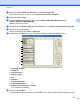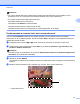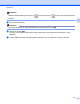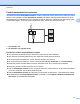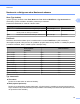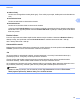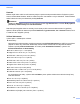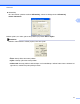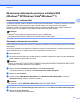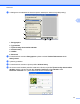Software User's Guide
Table Of Contents
- PRÍRUČKA POUŽÍVATEĽA PROGRAMOV
- Obsah
- Windows®
- 1 Tlač
- Používanie ovládača tlačiarne Brother
- Funkcie
- Výber správneho typu papiera
- Simultánna tlač, skenovanie a faxovanie
- Vymazanie údajov z pamäte
- Status Monitor
- Nastavenia ovládača tlačiarne
- Prístup k nastaveniam ovládača tlačiarne
- Karta Základné
- Karta Rozšírené
- Karta Profily tlače
- Podpora
- Používanie aplikácie FaceFilter Studio od spoločnosti REALLUSION na tlač fotografií
- 2 Skenovanie
- Skenovanie dokumentu pomocou ovládača TWAIN
- Skenovanie dokumentu pomocou ovládača WIA (Windows® XP/Windows Vista®/Windows® 7)
- Skenovanie dokumentu pomocou ovládača WIA (pre používateľov programov Windows® Photo Gallery a Windo ...
- Použitie aplikácie ScanSoft™ PaperPort™12SE s funkciou OCR od spoločnosti NUANCE™
- Zobrazenie položiek
- Organizácia položiek v priečinkoch
- Rýchle prepojenia na iné aplikácie
- Aplikácia ScanSoft™ PaperPort™12SE s OCR umožňuje konvertovať text vo forme obrázka na editovateľný text
- Importovanie položiek z iných aplikácií
- Exportovanie položiek do iných formátov
- Odinštalovanie aplikácie ScanSoft™ PaperPort™12SE s OCR
- 3 ControlCenter4
- Prehľad
- Používanie aplikácie ControlCenter4 v Domácom režime
- Karta Foto
- Karta Skenovanie
- Karta PC‑FAX
- Karta Nastavenia zariadenia
- Karta Podpora
- Používanie aplikácie ControlCenter4 v Pokročilom režime
- Karta Skenovanie
- Karta PC kopírovanie
- Karta Foto
- Karta PC‑FAX
- Karta Nastavenia zariadenia
- Karta Podpora
- Karta Vlastné
- 4 Diaľkové nastavenie
- 5 Aplikácia Brother PC‑FAX
- 6 Aplikácia PhotoCapture Center™
- 7 Nastavenie brány firewall (iba pre sieťových používateľov)
- 1 Tlač
- Apple Macintosh
- 8 Tlač a faxovanie
- 9 Skenovanie
- Skenovanie dokumentu pomocou ovládača TWAIN
- Skenovanie dokumentu pomocou ovládača ICA (Mac OS X 10.6.x)
- Používanie aplikácie Presto! PageManager
- 10 ControlCenter2
- 11 Diaľkové nastavenie a aplikácia PhotoCapture Center™
- Používanie tlačidla Sken
- 12 Skenovanie pomocou USB kábla
- 13 Sieťové skenovanie
- Skôr než začnete používať funkciu Sieťové skenovanie
- Používanie tlačidla Sken v sieti
- Index
- brother SVK
Skenovanie
38
2
Nastavenia v dialógovom okne Nastavenie skenera
Sken (Typ obrázka)
Vyberte výstupný obrázok z časti Foto, Web alebo Text. Možnosti Rozlíšenie a Typ skenovania sa
automaticky upravia vzhľadom na každé z predvolených nastavení.
Predvolené nastavenia sú uvedené v tabuľke nižšie:
Sken (Typ obrázka) Rozlíšenie Typ skenovania
Foto Používa sa na skenovanie fotografických obrázkov 300 x 300 dpi Farebná 24 bitov
Web Používa sa na naskenovanie obrázka, ktorý
chcete použiť na webových stránkach
100 x 100 dpi Farebná 24 bitov
Text Používa sa na skenovanie textových dokumentov 200 x 200 dpi Čiernobiela
Rozlíšenie
Rozlíšenie skenovania môžete vybrať z rozbaľovacieho zoznamu Rozlíšenie. Vyššie rozlíšenie je
náročnejšie na pamäť a čas prenosu, ale výsledkom je lepšie naskenovaný obrázok. V nasledujúcej tabuľke
je uvedené rozlíšenie, ktoré si môžete vybrať a dostupné farby.
Rozlíšenie Čiernobiela/
Šedá (chybové
prelínanie)
Farebná 256 farieb Odtiene šedej/
Farebná 24 bitov
100 x 100 dpi Áno Áno Áno
150 x 150 dpi Áno Áno Áno
200 x 200 dpi Áno Áno Áno
300 x 300 dpi Áno Áno Áno
400 x 400 dpi Áno Áno Áno
600 x 600 dpi Áno Áno Áno
1200 x 1200 dpi Áno Nie Áno
2400 x 2400 dpi Áno Nie Áno
4800 x 4800 dpi Áno Nie Áno
9600 x 9600 dpi Áno Nie Áno
19200 x 19200 dpi Áno Nie Áno
Typ skenovania
Čiernobiela
Používa sa na text alebo na načrtnuté obrázky.
Šedá (chybové prelínanie)
Používa sa na fotografické obrázky alebo grafy. (Chybný rozptyl je metóda na vytvorenie simulovaných
sivých obrázkov bez použitia skutočných sivých bodiek. Čierne bodky sú zostavené do špecifického vzoru
na vytvorenie sivého vzhľadu.)